Сжать GIF онлайн, бесплатно и без потери качества
Как сжать GIF
Большие файлы анимации медленно загружаются, особенно при нестабильном подключении к Интернету. Поэтому, чтобы не заставлять пользователя ждать и раздражаться от этого, при публикации «живой» картинки желательно сразу же заботиться об ее оптимизации. И если вы изначально не уделили должного внимания компрессии файла, сжать GIF поможет программа-конвертер, приложение или онлайн-сервис для конвертации. При этом важно выбирать инструмент, способный не просто уменьшить размер GIF, но и сжать ГИФ без потери качества изображения в каждом кадре.
Для справки. GIF – Graphics Interchange Format – достаточно старый, но довольно популярный графический формат, технически представляющий собой набор циклично сменяющихся статичных картинок. Он поддерживает 256-цветную палитру, что гораздо меньше, чем у более распространенного «неподвижного» JPG. Зато «подвижность» гифок делает их востребованным форматом для привлечения и управления вниманием пользователей на веб-страницах. Так, очень часто анимации такого типа используют для необычных кнопок-зазывалок, рекламных баннеров, цепляющих взгляд аватаров и наглядной демонстрации работы отдельных функций программ и сервисов.
Так, очень часто анимации такого типа используют для необычных кнопок-зазывалок, рекламных баннеров, цепляющих взгляд аватаров и наглядной демонстрации работы отдельных функций программ и сервисов.
Как уменьшить размер GIF на компьютере в Movavi Video Converter
Movavi Video Converter – десктопная программа для конвертации анимации, а также картинок, видео- и аудиофайлов. С ее помощью вы сможете за несколько простых шагов уменьшить ГИФ под определенный размер либо разрешение в пикселях или просто оптимизировать анимированную картинку для ее более быстрой загрузки при публикации в Интернете на сайте. Доступны готовые и собственные профили конвертации, есть детальная справка и интерактивная помощь по интерфейсу для новых пользователей.
Как уменьшить размер GIF в Movavi Video Converter – пошаговая инструкция
Скачайте и установите программу на компьютер – доступны установочные пакеты для Windows и Mac OS.
Запустите Movavi Video Converter и добавьте в рабочую область те анимированные изображения, которые вы хотите уменьшить или же сохранить в другом формате.

В нижней панели рабочей области программы откройте вкладку
Во вкладке выберите GIF, чтобы изменить размер гифки по готовому шаблону, например сильно сжать GIF, сохранить в относительно-крупном виде или переделать в типовой аватар для загрузки в профили на сайтах. Также можно установить собственные настройки и сделать из них профиль, позволяющий уменьшить размер GIF, вес или обрезать по времени, а также оптимизировать сразу несколько анимаций.
Нажмите Сохранить в, для выбора папки, где будут сохранены результаты обработки анимированных картинок и фотографий.
Нажмите Конвертировать – запустите процесс обработки и по его завершении используйте файлы на свое усмотрение.
Как сжать GIF без потери качества онлайн
Для того, чтобы сжать GIF, не всегда удобно скачивать и устанавливать стороннее программное обеспечение. На этот случай полезно хранить в закладках браузера ссылку на онлайн-сервис с поддержкой бесплатной конвертации анимаций с высокой скоростью, без потери качества и с достаточным количеством настроек компрессора.
Как уменьшить размер GIF в EZGIF.COM
Откройте в браузере ссылку и нажмите на Выберите файл
Сайт EZGIF.COMКликните на Upload.
Выберите, каким способом будете уменьшать GIF, из доступных в выпадающем списке меню Optimization method. Доступны разные варианты, некоторые из них уменьшают GIF через сокращение длительности анимации, другие – работают с частотой кадров, третьи – с длинами сторон.
Установите степень компрессии в пункте Compression level.
Нажмите Optimize gif для запуска процесса оптимизации. Когда сервис закончит обработку, он предложит скачать результат на компьютер по прямой ссылке с сервера.
На странице с компрессором анимационных картинок есть описание каждого пункта меню, а также краткие обзоры поддерживаемых методов сжатия файлов.
Для разового использования удобнее онлайн-сервис – не нужно регистрироваться, что-либо скачивать и устанавливать.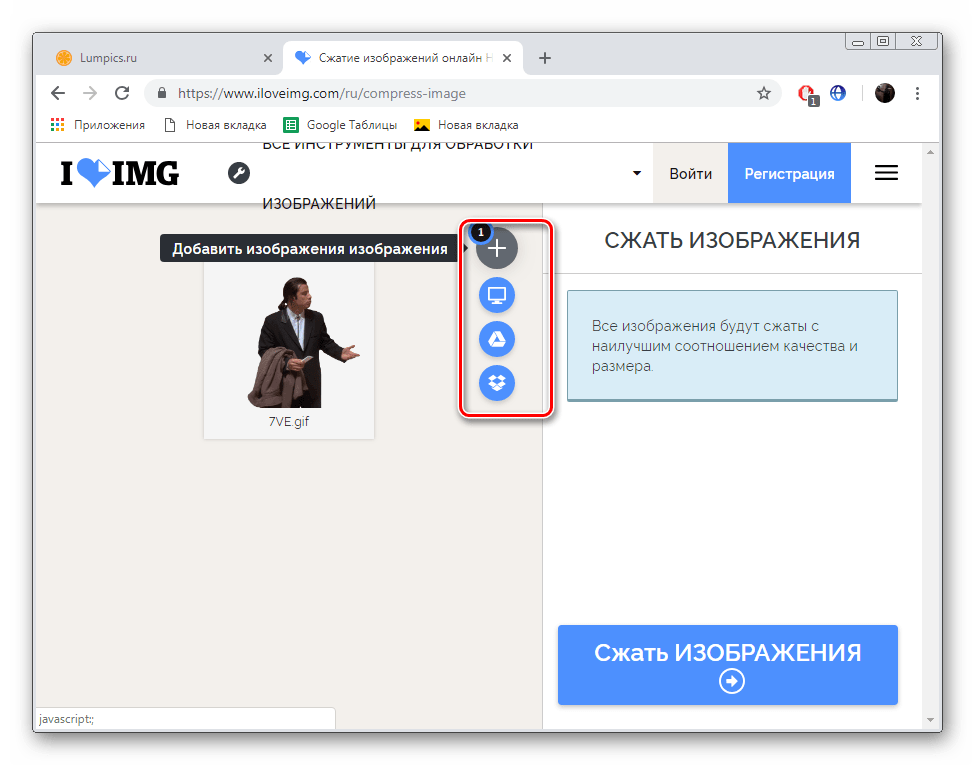 Тем, кто постоянно вынужден выполнять конвертацию файлов – не только анимаций, также видео, аудио, статичных картинок, – удобнее будет один раз разобраться с Movavi Video Converter, заготовить профили для пакетной обработки и пользоваться заготовками постоянно. Десктопное решение быстрее, оно более гибкое и универсальное.
Тем, кто постоянно вынужден выполнять конвертацию файлов – не только анимаций, также видео, аудио, статичных картинок, – удобнее будет один раз разобраться с Movavi Video Converter, заготовить профили для пакетной обработки и пользоваться заготовками постоянно. Десктопное решение быстрее, оно более гибкое и универсальное.
Часто задаваемые вопросы
Как сделать субтитры на телефоне?
Необходимо скачать на телефон соответствующее приложение. Такие программы уже созданы и работают, например SUBCAK или Add Subtitles.Приложение для добавления субтитров можно скачать на любой телефон, в том числе и на Айфон. Однако на практике гораздо проще добавлять субтитры на компьютере или ноутбуке.
Обратите внимание: большинство приложений для добавления субтитров имеют ограничения по объему добавляемых файлов, а также не позволяют сохранять ролики субтитров в некоторых популярных форматах. Заранее уточните, с каким расширением вы сможете сохранить файл по итогу работы, чтобы не выполнять ее зря.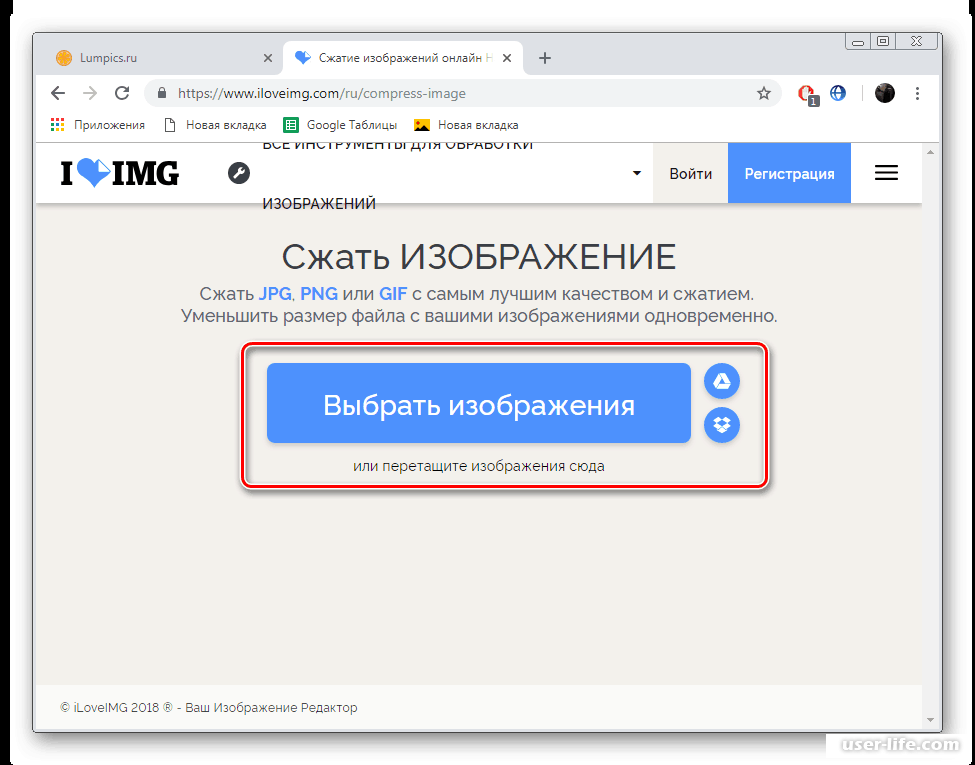
Как открыть субтитры текстом?
Можно использовать любую программу для прочтения и редактирования субтитров в текстовом формате, например, Subtitle Edit или Subtitle Workshop. В первом случае необходимо сразу открыть файл с расширением SRT как текст, а во втором загрузить субтитры и сохранить их как текстовый файл.
Обратите внимание: в процессе перевода файла из одного расширения в другое не приходится рассчитывать на качественную редактуру. В тексте могут отображаться непонятные символы и тайм-коды, также возможно возникновение ошибок в кодировке. Использовать текстовые редакторы для изменения субтитров и их последующего использования не рекомендуется.
Как вставить GIF в тело письма Gmail?
Gmail поддерживает пересылку анимированных изображений в виде вложений и непосредственно в теле письма – в виде иллюстраций, как в журнальной статье. Для вставки анимации нужно воспользоваться меню Добавить фото и убедиться, что вставка происходит в режиме Online, а не в виде прикрепленного файла.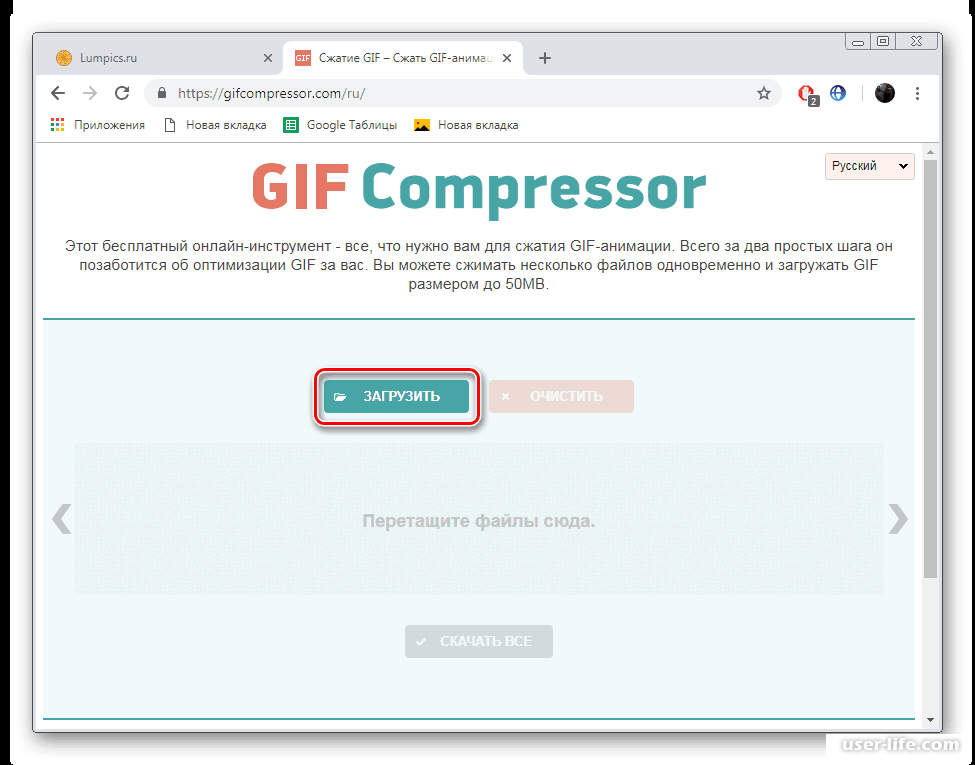 Если адресат письма будет открывать его с мобильного, желательно при отправке позаботиться об уменьшении размеров GIF до приемлемых для комфортного просмотра на портативном дисплее.
Если адресат письма будет открывать его с мобильного, желательно при отправке позаботиться об уменьшении размеров GIF до приемлемых для комфортного просмотра на портативном дисплее.
Можно ли добавить субтитры к чужому видео на YouTube?
Отредактировать чужое видео и добавить к нему субтитры можно только в том случае, если автор фильма предоставил такую возможность пользователям. Для этого в плеере нажмите на значок шестеренки и выберите пункт Добавить субтитры. Процесс добавления субтитров для чужих видеороликов аналогичен тому же, который позволяет накладывать текст на собственные видео.
Обратите внимание: если автор ролика разрешил зрителям работать над созданием субтитров и переводом текста на другие языки, то это не значит, что помимо вашей редактуры не будет проведена вторая, третья и так далее. Более того, автор фильма может в любой момент отключить эту возможность и субтитры сохранить не удастся.
Сколько длится GIF?
Анимированное изображение, сохраненное в GIF, может иметь любую длину. Но учтите, что перемотать кадры вперед или назад нет никакой возможности – нужно только смотреть его от начала и до конца. Мало кому захочется тратить на это много времени, поэтому гифки принято делать короткими – до 10 секунд. Часто их делают бесшовными и бесконечными – зацикливают так, чтобы практически невозможно было выделить первый кадр.
Но учтите, что перемотать кадры вперед или назад нет никакой возможности – нужно только смотреть его от начала и до конца. Мало кому захочется тратить на это много времени, поэтому гифки принято делать короткими – до 10 секунд. Часто их делают бесшовными и бесконечными – зацикливают так, чтобы практически невозможно было выделить первый кадр.
Как сделать GIF из видео на iPhone?
Для создания GIF из видеозаписей, снятых или переданных на iPhone, подходит бесплатное приложение Workflow для iOS. Для конвертации видео в анимацию следует скачать приложение и внутри него загрузить ролик, через нажатие кнопки плюс, затем выбрать Convert Video To GIF → Get Workflow → Open. ПРи этом доступны ручные настройки различных параметров будущей анимации: частоты кадров, размера каждого из них, степени компрессии результата.
Отличный способ перевести мультимедиа в нужный формат!
Остались вопросы?
Если вы не можете найти ответ на свой вопрос, обратитесь в нашу службу поддержки.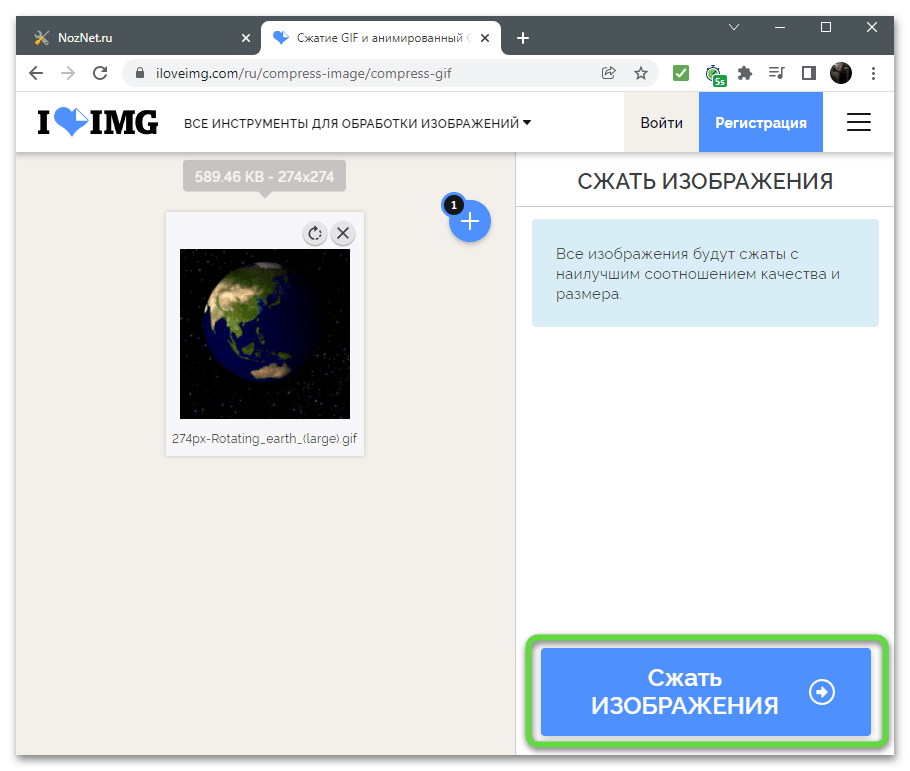
Подпишитесь на рассылку о скидках и акциях
Подписываясь на рассылку, вы соглашаетесь на получение от нас рекламной информации по электронной почте и обработку персональных данных в соответствии с Политикой конфиденциальности Movavi. Вы также подтверждаете, что не имеете препятствий к выражению такого согласия. Читать Политику конфиденциальности.
Сжатие файлов GIF онлайн
Перетащите GIF сюда
(До 100 файлов по 40 МБ каждый.)
Чтобы сжать все выходные файлы в файл ZIP, нажмите значок «» справа, затем нажмите «Добавить в ZIP».
| Имя файла | Исходный размер файла | Размер выходного файла | Размер файла сжат | действия |
|---|
настройки
Устанавливает уровень оптимизации GIF от 1 до 3 (максимальное сжатие).

Добавить файлы
Вы можете перетащить несколько файлов GIF в раздел «Добавить файлы». Каждый размер файла может быть до 40 МБ.
компрессия
Пакетное сжатие автоматически запускается при загрузке файлов. Пожалуйста, будьте терпеливы, пока файлы загружаются или сжимаются.
Выходные файлы
Выходные файлы будут перечислены в разделе «Выходные файлы».
 Чтобы сжать все выходные файлы в файл ZIP, нажмите значок «» справа, затем нажмите «Добавить в ZIP». Вы можете щелкнуть правой кнопкой мыши на имени файла и нажать «Сохранить ссылку как …», чтобы сохранить файл. Выходные файлы будут автоматически удалены на нашем сервере через два часа, поэтому, пожалуйста, загрузите их на свой компьютер или сохраните их в онлайн-хранилищах, таких как Google Drive или Dropbox, как можно скорее.
Чтобы сжать все выходные файлы в файл ZIP, нажмите значок «» справа, затем нажмите «Добавить в ZIP». Вы можете щелкнуть правой кнопкой мыши на имени файла и нажать «Сохранить ссылку как …», чтобы сохранить файл. Выходные файлы будут автоматически удалены на нашем сервере через два часа, поэтому, пожалуйста, загрузите их на свой компьютер или сохраните их в онлайн-хранилищах, таких как Google Drive или Dropbox, как можно скорее.
Используйте этот компрессор GIF для сжатия изображений GIF для показа на веб-сайте, обмена в социальных сетях или отправки по электронной почте.
GIF (англ. Graphics Interchange Format «формат для обмена изображениями») — популярный растровый формат графических изображений. Способен хранить сжатые данные без потери качества в формате не более 256 цветов. GIF использует LZW-компрессию, что позволяет сжимать файлы, в которых много однородных заливок (логотипы, надписи, схемы).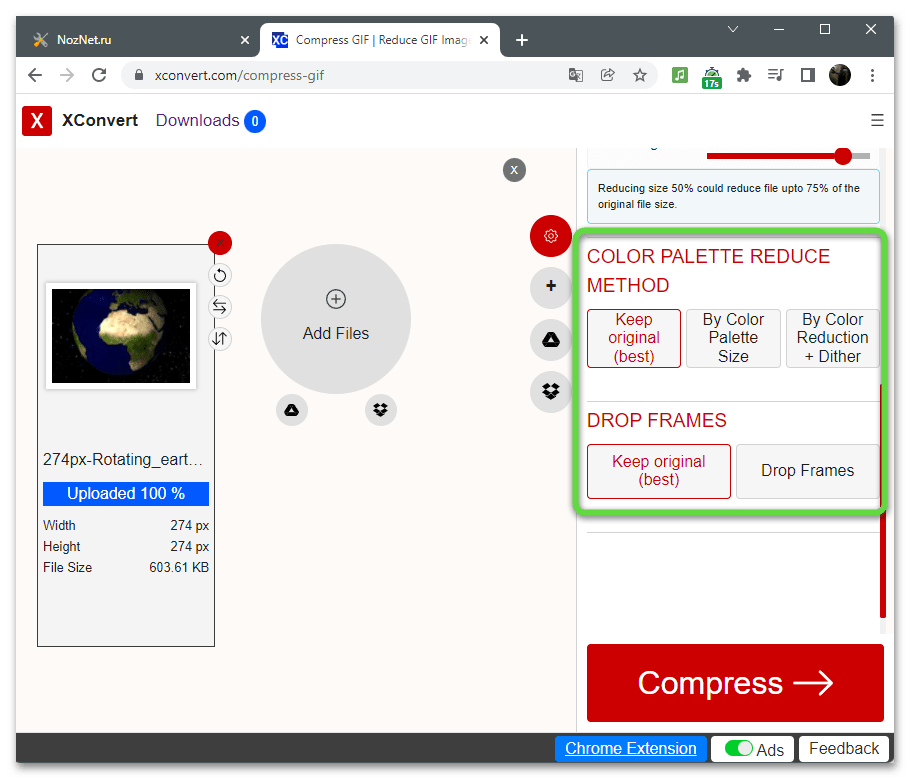 Долгое время GIF был одним из наиболее распространённых форматов в интернете.
Долгое время GIF был одним из наиболее распространённых форматов в интернете.
Copyright © 2023 Compresss.com — Универсальный файловый компрессор. Все права защищены. политика конфиденциальности
Aconvert.com является дочерним сайтом Compresss.com, он сосредоточен на преобразовании файлов вместо сжатия файлов.
Online GIF Compressor — Сжатие GIF — Kapwing
Иногда смайлики, эмодзи и реакции не точно отражают то, что мы чувствуем, когда отправляем кому-то сообщение. В других случаях мы хотим отправить кому-нибудь короткую видеозапись экрана без необходимости приветствовать пресловутое «Вы превысили ограничение на размер файла!»
Начните сжимать GIF-файлы, чтобы вы могли делиться ими с кем угодно на любой платформе, такой как Discord, Twitch, Twitter, WhatsApp и т. д. Онлайн-компрессор GIF от Kapwing уменьшает размер вашего GIF, а вы можете настроить разрешение GIF. Вы всегда имеете полный контроль над своим контентом, гарантируя, что в конечном итоге вы получите высококачественный GIF, который захотите отправить всем.
Откройте для себя еще больше возможностей Kapwing
Создавайте и настраивайте субтитры, которые автоматически синхронизируются с вашим видео. Используйте наш инструмент на базе искусственного интеллекта, чтобы создать расшифровку вашего видео, а затем настройте автоматически синхронизируемые субтитры, чтобы они идеально соответствовали вашим потребностям в создании контента. Изменяйте размер, меняйте шрифты или добавляйте профессиональные анимации и переходы — все ваши изменения будут мгновенно применены ко всему видео.
Видео с субтитрами
Smart Cut автоматизирует процесс редактирования видео, обнаруживая и удаляя паузы из вашего видео за считанные секунды. Вы сэкономите часы на редактировании и быстрее, чем когда-либо, завершите черновой монтаж видео с говорящими головами, записанных презентаций, учебных пособий, видеоблогов и многого другого. Редактирование еще никогда не было таким простым.
Удалить молчание
Ускорьте перепрофилирование видео и сделайте его более профессиональным с помощью нашей функции изменения размера холста! Всего за несколько кликов вы можете взять одно видео и настроить его так, чтобы он соответствовал размеру любой другой платформы, будь то TikTok, YouTube, Instagram, Twitter, Linkedin или где-то еще.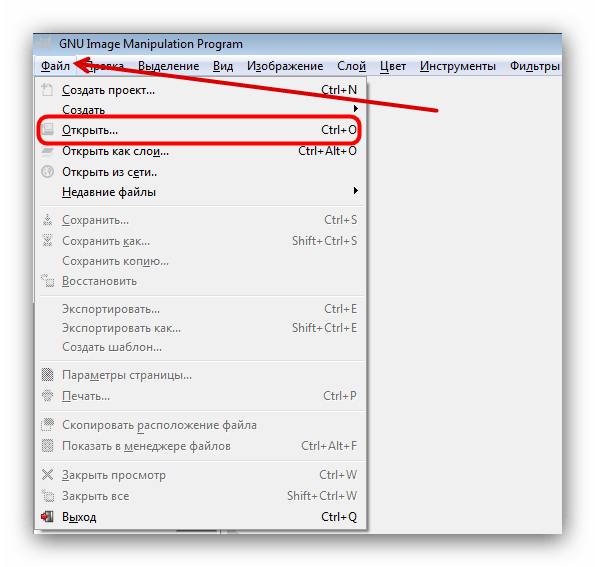
Изменение размера видео
С помощью интеллектуального инструмента для удаления фона от Kapwing вы можете бесплатно изолировать людей от фона видео без зеленого экрана. Все, что нужно, это несколько кликов. Загрузите свой контент, выберите инструмент «Удалить фон» и используйте предварительный просмотр, чтобы выбрать порог, который лучше всего подходит для вас.
Удалить фон
Улучшите звук вашего проекта за считанные секунды с помощью Kapwing. Одним щелчком мыши Clean Audio автоматически удаляет фоновый шум, корректирует громкость и помогает уменьшить треск в аудио и видео. Чтобы использовать его, просто загрузите видео- или аудиофайл, затем выберите «Очистить аудио» справа.
Удалить звуковой фон
Работайте со своей командой прямо в Kapwing. Создавайте и редактируйте контент, а затем отправляйте его для совместного использования и совместной работы с товарищами по команде. Создавайте командные рабочие пространства, комментируйте в редакторе и работайте над видео вместе в режиме реального времени или асинхронно.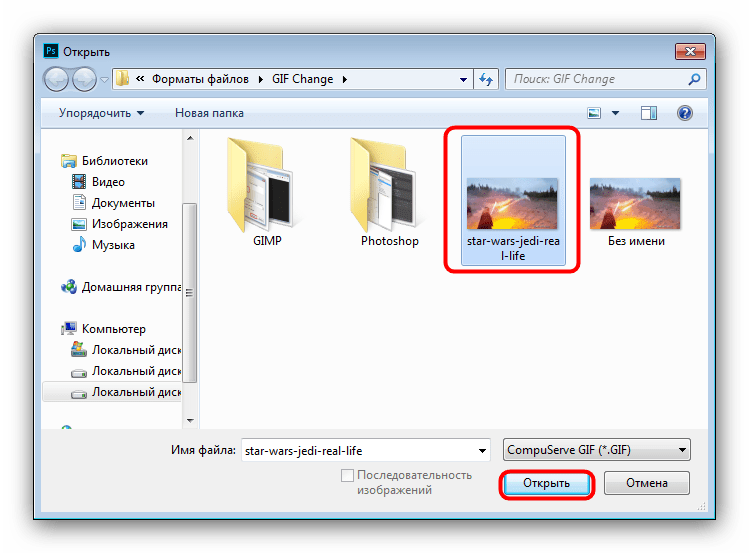
Начать редактирование
Отредактируйте продолжительность видеоклипа, перетаскивая маркеры временной шкалы или используя инструмент «Разделить». Никогда еще не было так просто вырезать паузы, переставлять клипы или настраивать длину звука в соответствии с вашим видео.
Обрезка видео
Настраиваемые формы сигнала Kapwing позволяют оживить аудио или подкаст. Наш инструмент Waveform создает автоматически сгенерированный анимированный график, показывающий частоту и амплитуду вашего звука с течением времени. Выберите между классическим стилем формы волны и стилем сложенных «полос», чтобы привнести свой собственный штрих в свой проект.
Добавить волну
Сделайте свой контент популярным с помощью наложенных изображений, эмодзи, индикаторов выполнения и звуковых сигналов. Затем просто измените размер и расположите их, чтобы настроить свой проект. С неограниченным количеством наложений возможности безграничны.
Добавить наложение
Просматривайте сотни бесплатных изображений, GIF-файлов, видео, звуковых эффектов и музыкальных клипов прямо в нашем редакторе.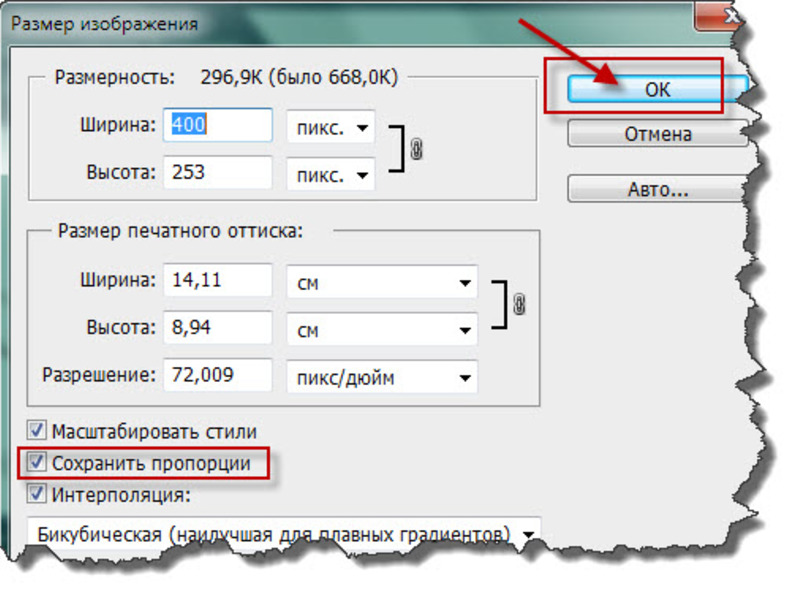 Подбирайте ресурсы, которые оживят ваш проект, а затем редактируйте их так, как вы хотите, в одном месте.
Подбирайте ресурсы, которые оживят ваш проект, а затем редактируйте их так, как вы хотите, в одном месте.
Попробуйте плагины
Вдохновитесь сотнями модных шаблонов видео, созданных для раскрытия вашего творчества. Выберите шаблон, который лучше всего подходит для вашего проекта, а затем создайте свой собственный с помощью пользовательских видео, изображений или текста. Создание профессионально оформленных видеороликов или мемов еще никогда не было таким быстрым.
Просмотреть все шаблоны
Как уменьшить размер файла GIF?
Чтобы уменьшить размер файла GIF, вы можете использовать компрессор GIF. Компрессор GIF позволяет загружать видео и сжимать его в файл меньшего размера, чтобы упростить редактирование, совместное использование и отправку другим пользователям в Интернете. Вы можете использовать либо компрессор GIF, либо оптимизатор GIF, чтобы уменьшить размер вашего GIF до 250 МБ, 15 МБ, 10 МБ или даже 8 МБ. Имейте в виду, что сжатие GIF сопряжено с риском потери качества, но компрессор GIF от Kapwing дает вам полный контроль над процессом сжатия GIF, выходным разрешением и многим другим.
Можно ли сжимать GIF-файлы?
Да! GIF-файлы можно сжимать так же, как видео и изображения. Используйте компрессор GIF, чтобы уменьшить размер файла GIF до нужного вам размера. Отличным инструментом для использования является Kapwing, так как это универсальный видеоредактор, который позволяет сжимать GIF-файлы, видео и изображения без потери контроля над качеством.
Как сжать GIF в Discord?
Если вы хотите создавать эмоции Discord или просто хотите поделиться GIF, используйте компрессор GIF для Discord, который позволяет уменьшить размер файла GIF без потери качества. Несмотря на то, что в сети есть бесчисленное множество компрессоров GIF, большинство из них ненадежны, заполнены спам-рекламой и всплывающими окнами. В этом случае используйте безопасный компрессор GIF от Kapwing, чтобы сжать GIF для Discord, сохраняя при этом контроль его выходного размера и качества разрешения.
Чем отличается Капвинг?
Немедленно начните творить с помощью тысяч шаблонов и видео, изображений, музыки и GIF без авторских прав.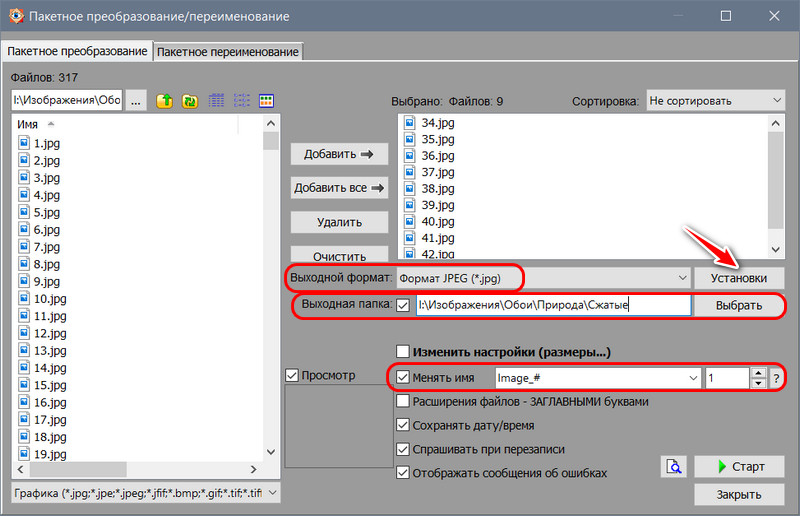 Перепрофилируйте контент из Интернета, вставив ссылку.
Перепрофилируйте контент из Интернета, вставив ссылку.
Запуск Kapwing совершенно бесплатен. Просто загрузите видео и приступайте к редактированию. Усовершенствуйте свой рабочий процесс редактирования с помощью наших мощных онлайн-инструментов.
Автоматически добавляйте субтитры и переводите видео с помощью нашего инструмента Subtitler на базе искусственного интеллекта. Добавляйте субтитры к своим видео за считанные секунды, чтобы ни один зритель не остался позади.
Kapwing работает в облаке, а это значит, что ваши видео будут везде, где бы вы ни находились. Используйте его на любом устройстве и получайте доступ к своему контенту из любой точки мира.
Мы не размещаем рекламу: мы стремимся создать качественный и надежный веб-сайт. И мы никогда не будем спамить вас и никому не продавать вашу информацию.
Kapwing усердно работает над созданием нужного вам контента и тогда, когда вы этого хотите. Начните работу над своим проектом сегодня.
Kapwing можно использовать бесплатно для команд любого размера.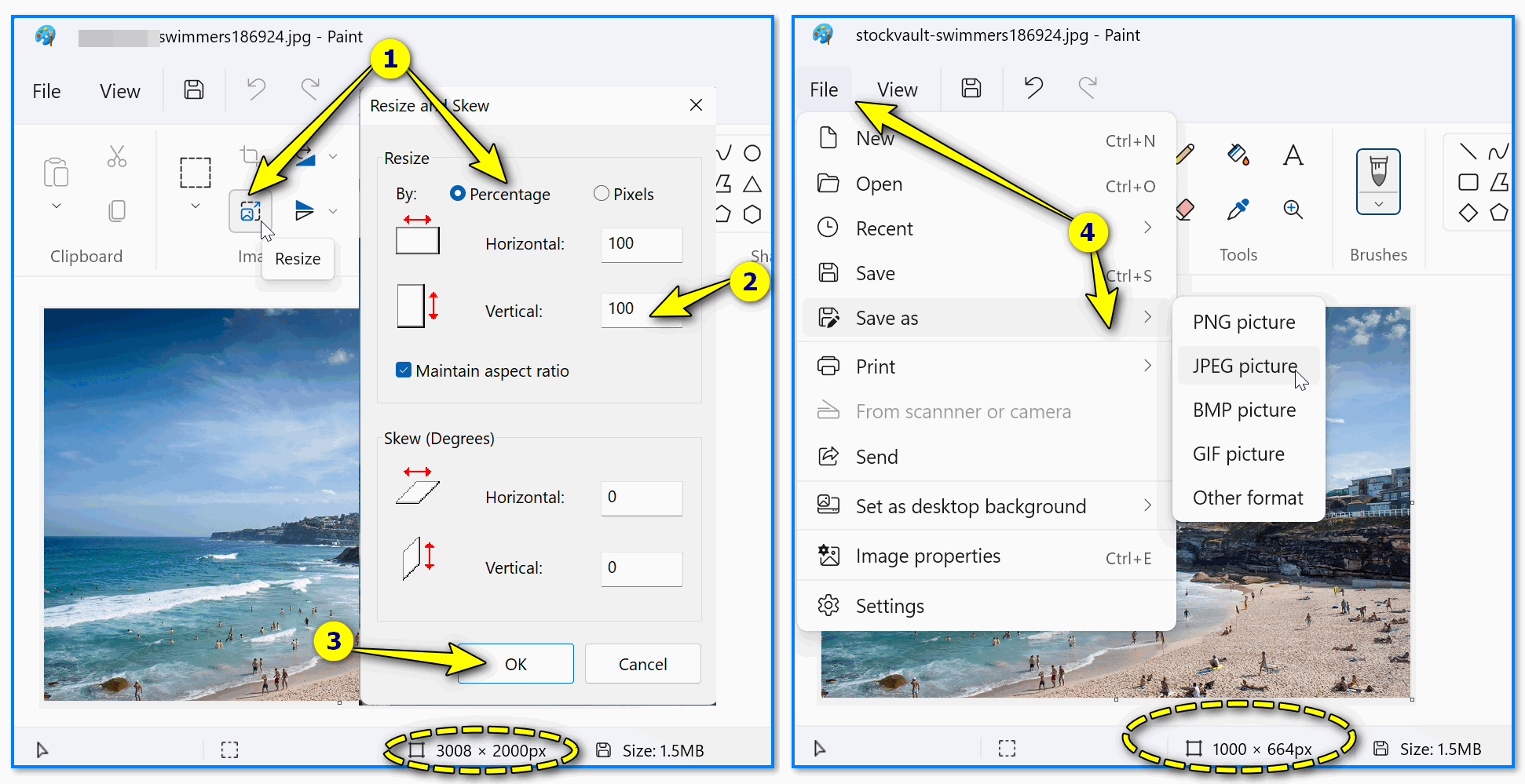 Мы также предлагаем платные планы с дополнительными функциями, хранилищем и поддержкой.
Мы также предлагаем платные планы с дополнительными функциями, хранилищем и поддержкой.
Онлайн-компрессор GIF — Сжимайте и оптимизируйте GIF-файлы
Сжимайте и оптимизируйте GIF-файлы для ваших кампаний в социальных сетях
Сжимайте GIFИспользуйте наш онлайн-оптимизатор GIF для обмена в социальных сетях!
Изменяйте размер анимированных изображений и оптимизируйте их для различных платформ социальных сетей. Наш онлайн-инструмент сжатия GIF помогает ускорить загрузку ваших GIF-файлов. Сжатие GIF-изображений также поможет вам сэкономить место и повысить производительность вашего веб-сайта — если вы делитесь GIF-файлами на своем сайте!
Наш компрессор изображений и видео также включает в себя полный спектр инструментов для редактирования видео, которые позволят вам создавать новые видео и GIF-файлы, которые вы можете использовать для своих маркетинговых кампаний в социальных сетях. Создавайте GIF из видео и наоборот. Добавляйте изображения, анимированный текст и многое другое!
Как сжать GIF:
1
Загрузите, запишите или начните с шаблона Загрузите файлы GIF в VEED. Или вы можете записать видео и превратить его в GIF! Вы также можете начать с шаблона видео и загрузить проект в виде файла GIF.
Или вы можете записать видео и превратить его в GIF! Вы также можете начать с шаблона видео и загрузить проект в виде файла GIF.
2
Настройте параметры сжатия или создайте новый GIF из видеоНастройте параметры сжатия для вашего GIF. Отобразится новый предполагаемый размер файла. Вы также можете создать новый GIF из видео. Экспортируйте свой проект в виде файла GIF!
3
Поделитесь своим видео или сохраните его в качестве шаблонаПоделитесь своими GIF-файлами на своем веб-сайте или в социальных сетях. Вы также можете сохранить свое видео в качестве шаблона, чтобы ускорить процесс создания контента (доступно в премиум-версии)!
Вот еще идеи для создания GIF!
Высококачественное сжатие с минимальной потерей качества изображения
В компрессоре GIF от VEED используется сложное программное обеспечение, обеспечивающее сжатие изображений без потери качества или детализации. Вы можете быть уверены, что ваши сжатые GIF-файлы будут выглядеть так же хорошо, как и оригиналы, занимая при этом меньше места и загружаясь быстрее.
Создание новых GIF-файлов из видео для свежего контента
Вы также можете создавать новые GIF-файлы из видеоклипов. Склеивайте видео, используя нашу интуитивно понятную временную шкалу, где вы можете легко разделять, обрезать и изменять порядок клипов. Держите ваш контент в социальных сетях свежим для вашего интернет-сообщества! Кроме того, вы можете использовать наш полный набор инструментов для редактирования видео, чтобы добавлять текст в свой GIF, создавать мемы GIF, добавлять изображения и многое другое. Сделайте свой контент релевантным, чтобы увеличить вашу социальную активность.
Плохо обрезанный GIF? Обрезайте ваши GIF-файлы до идеального размера!
Иногда вы видите плохо обрезанный GIF-файл, поэтому изображение целиком не отображается должным образом в социальных сетях. Вы можете использовать редактор GIF VEED для обрезки, поворота и даже добавления текста в ваши файлы GIF. Вы можете оптимизировать их для любой платформы, будь то Twitter, Facebook или Instagram.
Часто задаваемые вопросы
Узнайте больше:
- Сжатие AVI
- Сжатие MKV
- Сжатие MOV
- Compress WebM
- Compress WMV
- Discord Video Compressor
- MP4 Compressor
- Video Compressor для Android
- YouTube Video Compressor
Что они говорят о VEED
Еще от VEED
3 простых способа сжатия Видеофайлы (без потери качества)
Сжатие видео заключается в уменьшении размера файла. Вот 7 быстрых и простых способов сжатия видео без снижения его качества.
Как сжать GIF с помощью VEED (без потери качества)
Пошаговое руководство по использованию онлайн-компрессора GIF от VEED.
5 основных методов сжатия видеофайлов для отправки по электронной почте (и когда использовать каждый из них)
С таким количеством различных способов сжатия видеофайла для отправки по электронной почте может быть трудно понять, какой из них лучше всего подходит для вас.


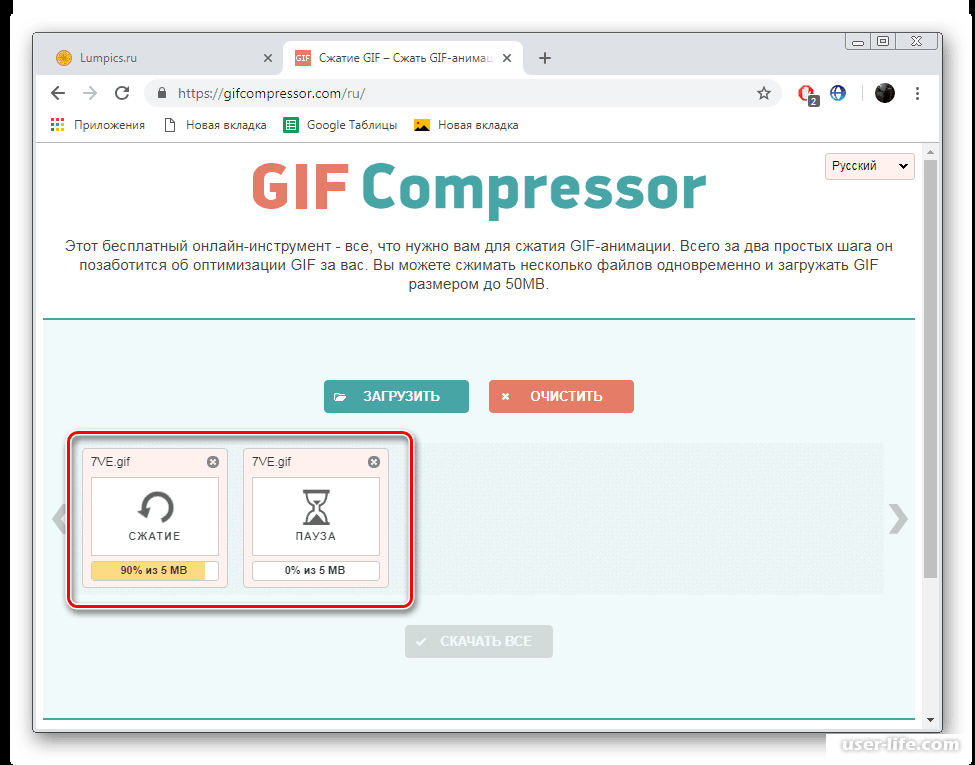
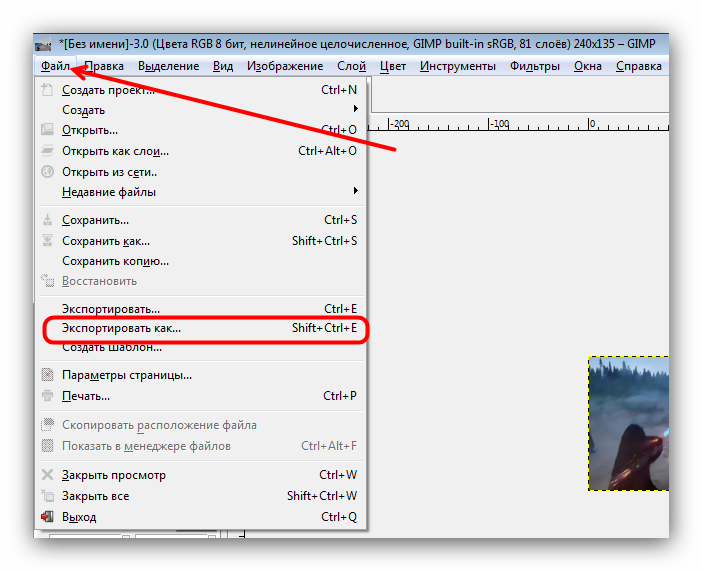
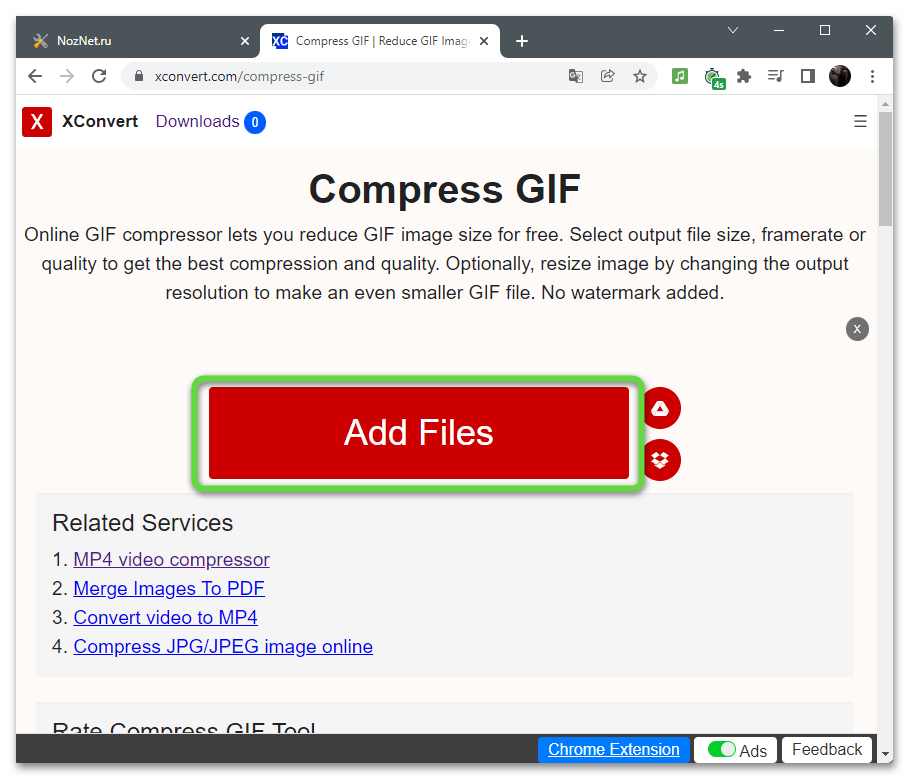 Чтобы сжать все выходные файлы в файл ZIP, нажмите значок «» справа, затем нажмите «Добавить в ZIP». Вы можете щелкнуть правой кнопкой мыши на имени файла и нажать «Сохранить ссылку как …», чтобы сохранить файл. Выходные файлы будут автоматически удалены на нашем сервере через два часа, поэтому, пожалуйста, загрузите их на свой компьютер или сохраните их в онлайн-хранилищах, таких как Google Drive или Dropbox, как можно скорее.
Чтобы сжать все выходные файлы в файл ZIP, нажмите значок «» справа, затем нажмите «Добавить в ZIP». Вы можете щелкнуть правой кнопкой мыши на имени файла и нажать «Сохранить ссылку как …», чтобы сохранить файл. Выходные файлы будут автоматически удалены на нашем сервере через два часа, поэтому, пожалуйста, загрузите их на свой компьютер или сохраните их в онлайн-хранилищах, таких как Google Drive или Dropbox, как можно скорее.